Pernahkan kamu membuka halaman profil Instagram orang lain, lalu men-tap link yang terdapat di halaman tersebut?
Jika iya, maka mungkin setelah men-tap link tersebut, kamu pernah menemukan halaman yang berisi beberapa link yang menuju website atau sosial media lain seperti Facebook, Twitter dan Tiktok.
Mungkin kamu bertanya bagaimana caranya bisa seperti itu karena Instagram sendiri hanya menyediakan fitur untuk menambahkan satu link saja di halaman profil Instagram kita.
Jawabannya, karena mereka menggunakan tool seperti Linktree.
Apa Itu Linktree?
Ada banyak penjelasan di internet mengenai apa itu Linktree. Tapi jika kamu belum pernah membacanya, ya intinya Linktree adalah sebuah situs yang menyediakan tool (alat) untuk membuat laman khusus yang bisa kamu isi dengan beberapa link yang mengarah ke tempat lain, seperti halaman profil sosial media, Youtube, Website, WhatsApp dan toko online-mu.
Laman linktree yang sudah berisi link tsbt bisa kamu bagikan dimana saja, mulai dari chat WhatsApp, bio Instagram, hingga lewat SMS ataupun Email.
Jadi bisa dibilang, Linktree ini cukup penting untuk kamu yang ingin meningkatkan jumlah follower di semua akun sosial media yang kamu miliki atau ingin mengembangkan bisnis melalui sosial media.
Proses daftar dan verifikasi akun Linktree
Tersedia dua versi akun Linktree yang bisa kamu buat, yaitu versi gratis dan versi berbayar. Di tutorial kali ini, kita akan buat versi gratisnya. Jadi, silahkan ikuti langkah-langkah berikut untuk membuat akun LInktree gratis.
1. Di halaman utama linktr.ee, tap “Get Started For Free”.
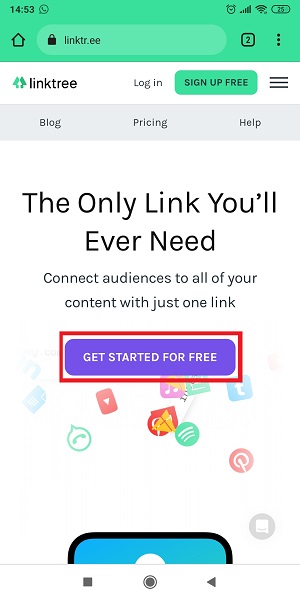
2. Masukan Username untuk akun Linktree di kolom “Linktr.ee/Username”. Masukan email yang akan kamu gunakan untuk membuat akun tersebut di kolom “Email” dan masukan kata sandi untuk akun Linktree di kolom “Password” dengan kombinasi huruf dan angka.
Jika sudah, centang kotak di sebelah “By creating an account you are agresing to our Term and Conditions and Privacy Policy”. Kemudian, tap “Sign up with email “.

3. Masukkan namamu di kolom “Your name”. Lalu tap “Continue”.
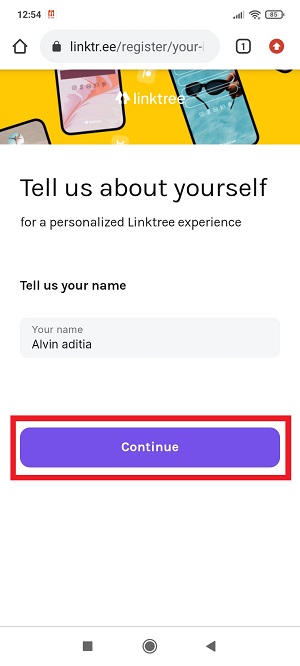
4. Pilih kategori yang cocok untuk Linktree yang akan kamu buat.
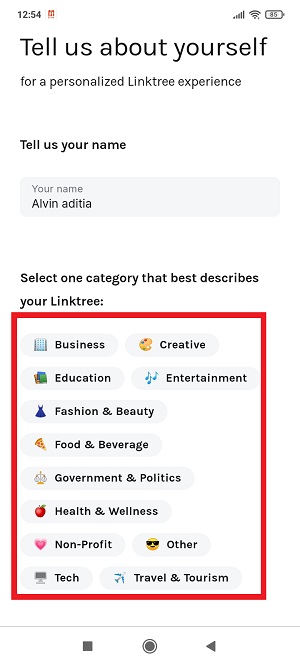
5. Scroll ke bawah. Kemudian kamu bisa memilih subkategori dari kategori yang telah kamu pilih sebelumnya. Setelah itu, tap “Saya bukan robot”. Lanjutkan dengan tap “Continue”.
6. Di halaman selanjutnya, ada dua pilihan yang bisa kamu pilih, yaitu versi gratis atau “Free” dan versi berbayar. Pilih saja yang free karena fitur untuk versi gratisan juga sudah cukup bagus. Selain itu, kamu bisa mengganti pilihanmu nanti.
Jika sudah memilih, scroll ke bawah dan tap “Sign up for Free $0”.
7. Ada pemberitahuan untuk memverifikasi akun Linktree. Tap saja “Continue To My Linktree”.
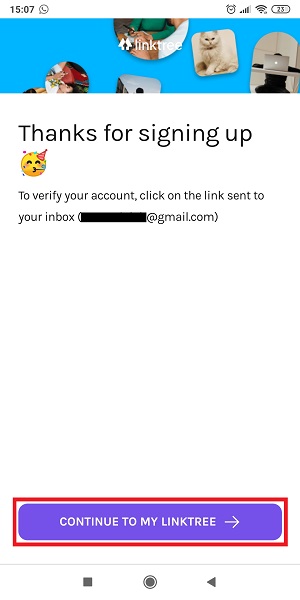
8. Selesai. kamu sudah berhasil membuat akun Linktree.
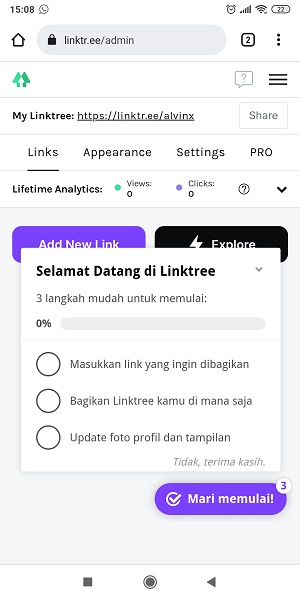
Selanjutnya, kamu bisa memverifikasi akun LInktree dengan cara di bawah. Kalau kamu menggunakan Gmail, maka buka akun Gmail-mu, lalu ikuti petunjuk berikut.
1. Tap icon “Hamburger” di kiri atas.
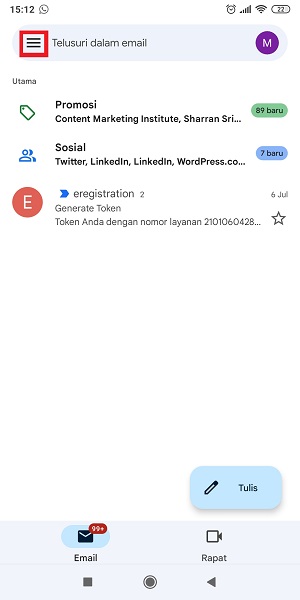
2. Tap “Update”.
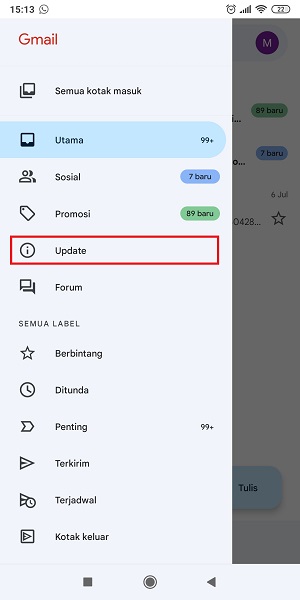
3. Tap email dari Linktree.
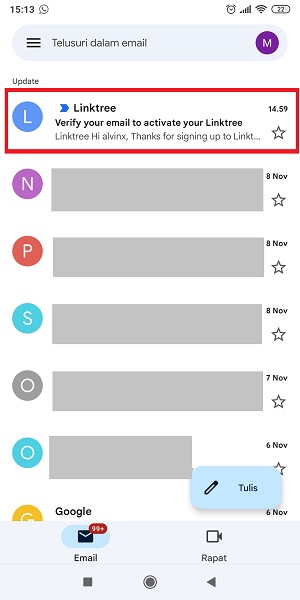
4. Tap “Verify Email”.
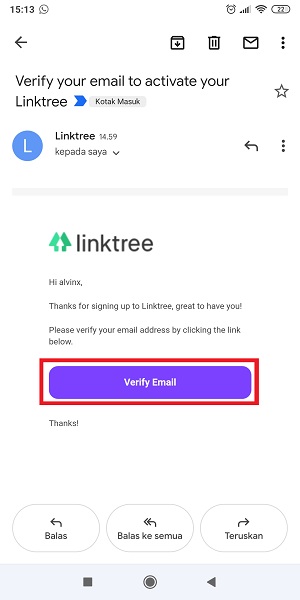
5. Akun Linktree berhasil diverifikasi. Selanjutnya, kamu bisa tap “Sign in to continue” untuk masuk kembali ke akun Linktree-mu.
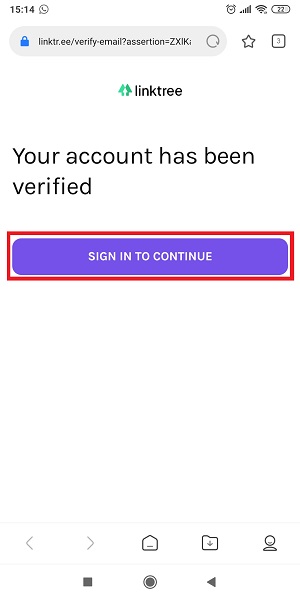
6. Masukkan username dan password untuk masuk ke Linktree. Lalu lanjutkan dengan tap “Sign In”.
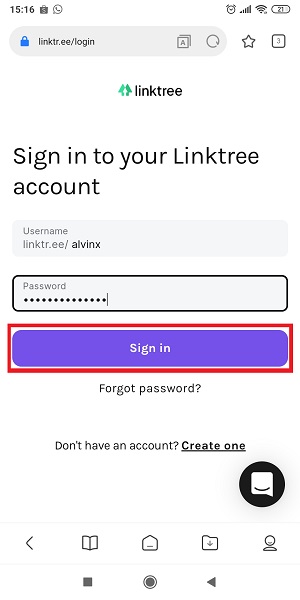
Cara mengatur Laman Linktree kamu
Akun Linktree sudah berhasil dibuat dan diverifikasi. Laman linktree kamu juga sudah ada, tapi masih kosong. Untuk laman linktree kamu adalah linktree/username tadi. Di contoh ini laman linktreeku adalah linktree/alvinx
a. Menambahkan Link yang kamu butuhkan di Laman Linktree
Laman Linktree/Username tadi bisa kamu isi dengan berbagai link yang kamu inginkan. Caranya, silahkan masuk dulu ke halaman utama akun LInktree-mu. Selanjutnya, ikuti saja langkah-langkah berikut.
1. Tap “Add New Link”.
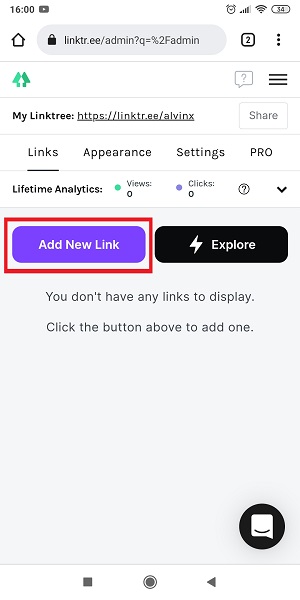
2. Tap “Tittle”, lalu beri judul untuk link yang akan kamu tempel. (Misalnya, kalau kamu ingin memasukan link Facebook, maka tinggal kasih judul “Facebook” saja sehingga orang tahu bahwa link tersebut menuju ke profil Facebook-mu).
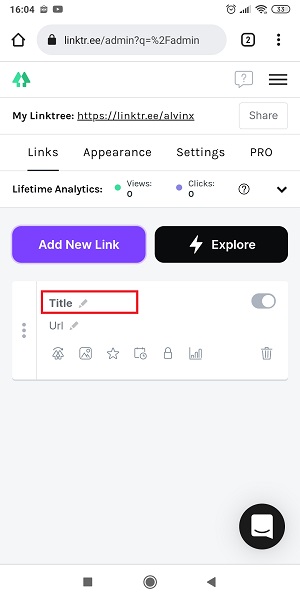
3. Silahkan copy link sosial media atau link apapun yang ingin kamu tempel di halaman Linktree.
4. Tap kolom “Url”. Lanjutkan dengan tap dan tahan pada kolom tersebut. Lalu tap “Tempel” untuk menempelkan link yang kamu copy tadi.
5. Link sudah berhasil ditambahkan di halaman Linktree. Selanjutnya, kalau kamu ingin menambahkan thumbnail, silahkan tap icon “thumbnail” di bawah “Url”.
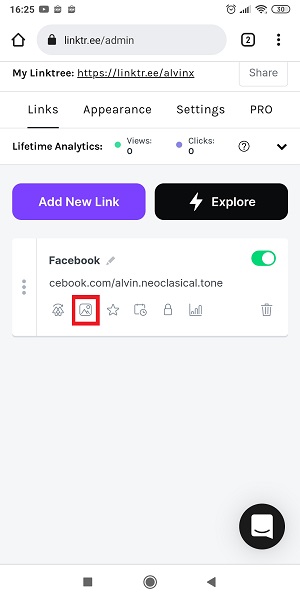
6. Tap “Set Thumbnail”.
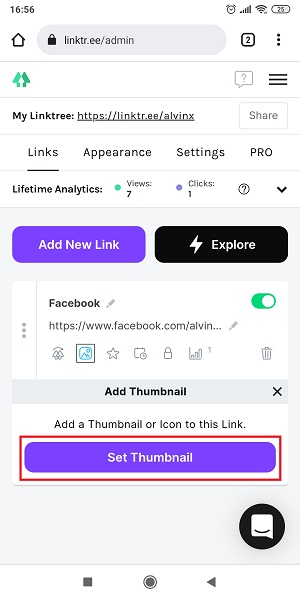
7. Ada dua pilihan yang tersedia, yaitu meng-upload thumbnail dari perangkat yang kamu gunakan dan memilih thumbnail yang sudah disediakan. Karena pilihan thumbnail di Linktree sendiri terbilang cukup lengkap, jadi tap saja pilihan kedua, yaitu “Choose from Tabler Icons” untuk memilih thumbnail yang sudah disediakan.

8. Ada beragam pilihan ikon yang tersedia. Agar lebih cepat mencari ikon yang kamu cari, tap saja “Search icons”. Lalu ketik nama sosial sosial media atau aplikasi lain yang link-nya sudah kamu tempel tadi. Setelah itu, tap ikon yang sesuai dengan yang kamu cari.
Selanjutnya, kamu bisa menempel link lain dengan mengulangi langkah-langkah di atas.
Catatan :
Ketika membuat artikel ini, saya beberapa kali masuk kembali ke halaman utama akun Linktree saya, kemudian menemukan halaman utama akun Linktree menjadi seperti gambar di bawah.
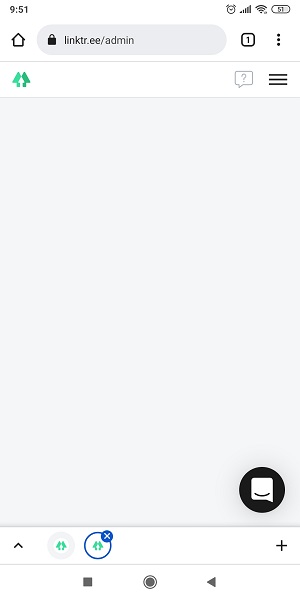
Tidak ada menu untuk membuat link baru. Link yang telah saya buat pun menghilang begitu saja.
Nah, jika kamu mengalami hal yang sama, maka coba bersihkan cache browser-mu. Setelah itu, coba masuk kembali ke Linktree.
b. Mengkostumisasi tampilan atau tema laman Linktree kamu
Ada beberapa hal yang dapat diedit, yaitu foto profil, bio dan tema. Untuk mengedit ketiga hal tersebut, silahkan ikuti langkah-langkah berikut.
1. Tap “Appearance”.
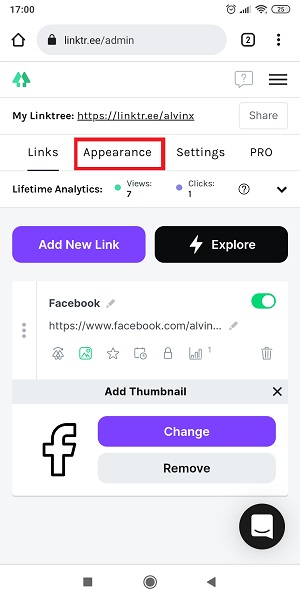
2. Selanjutnya, untuk meng-upload foto profil yang nantinya akan tampil di laman Linktree, kamu bisa tap “Pick an image”.
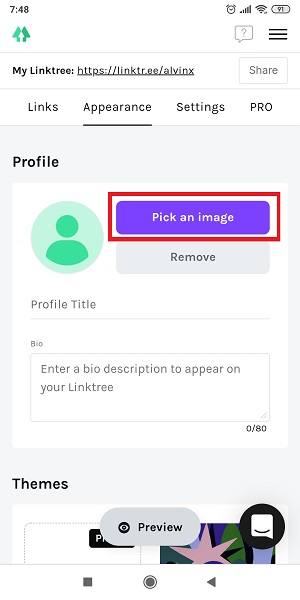
3. Setelah itu, akan ada dialog box “Upload Profile Image” yang menampilkan dua cara untuk meng-upload foto profil. Kalau kamu familiar dengan Canva, kamu bisa memilih “Design with Canva” untuk mengedit foto profilmu. Tapi kalautidak terbiasa, maka pilih saja “Upload your own image”.
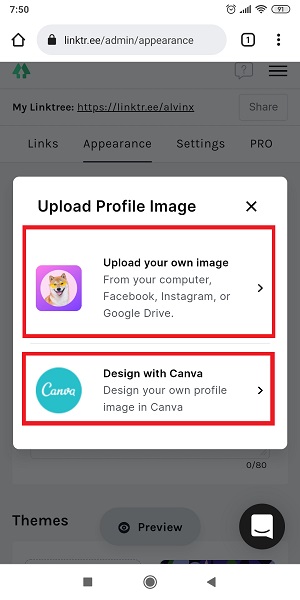
4. Kalau kamu memilih “Upload your own image”, kamu bisa tap “Double-tap to Upload” untuk mengupload foto dari smartphonemu. Nanti, kamu bisa memilih untuk mengambil foto baru menggunakan kamera atau memilih salah satu foto yang tersimpan di smartphone.
Selain itu, kamu juga bisa tap icon “Hamburger” di kiri atas. Nanti ada pilihan lain untuk meng-upload foto, yaitu dari Facebook, Instagram dan Google Drive. (Tapi menurut saya, caranya agak ribet dibanding cara sebelumnya. Jadi mending upload dari smartphonemu saja).
5. Kalau sudah memilih foto yang akan kamu upload, maka selanjutnya kamu bisa menentukan bagian mana yang akan diambil. Setelah itu, tap “Save” di kanan bawah.
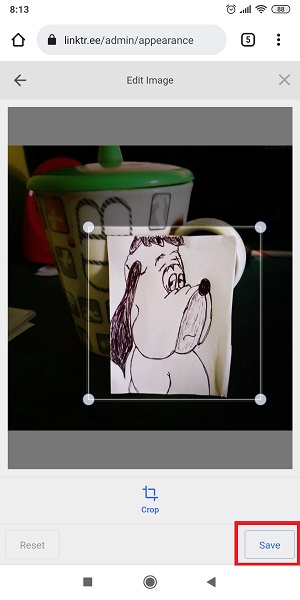
6. Terakhir, tap “Upload”. Dengan begitu, foto pun akan langsung di-upload ke Linktree.
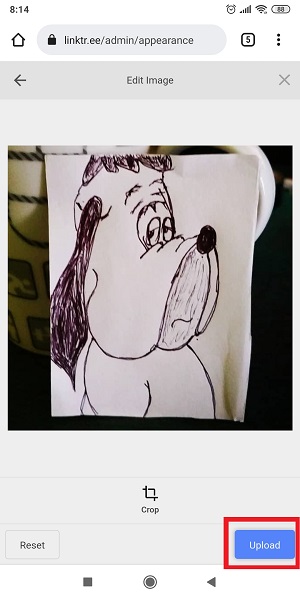
7. Selanjutnya, kamu juga bisa isi bio kamu dengan cara tap kolom di bawah “Bio”. Kemudian isi dengan kalimat yang kamu sukai.
8. Terakhir, pilih tema untuk laman Linktree-mu dengan cara scroll ke bawah, lalu pilih tema yang sudah disediakan.
9. Selesai. Kalau kamu ingin melihat tampilan dari laman Linktree yang telah kamu buat, kamu bisa tap link yang terdapat di bagian atas.
Menggunakan atau membagikan laman Linktree di sosmed kamu
Setelah membuat laman Linktree, selanjutnya kita akan belajar cara untuk membagikan link linktree tsbt. Berikut langkah-langkahnya.
1. Tap “Share” di kanan atas.
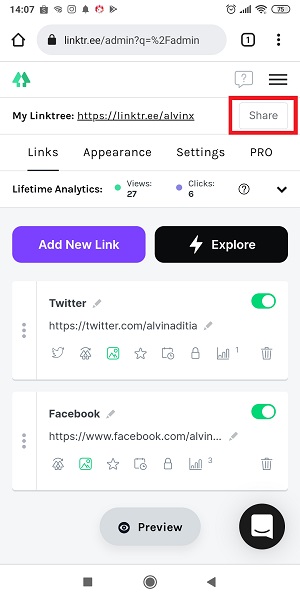
2. Di sini, ada beberapa pilihan, yaitu menempelkan link yang menuju laman Linktree di akun sosial media, membagikan link tersebut ke sejumlah aplikasi hingga men-download kode QR dari laman Linktree yang kamu buat. Tapi di sini, kita akan memilih cara yang paling mudah, yaitu meng-copy link.
Caranya, tinggal tap “Copy” di sebelah link laman Linktree-mu.
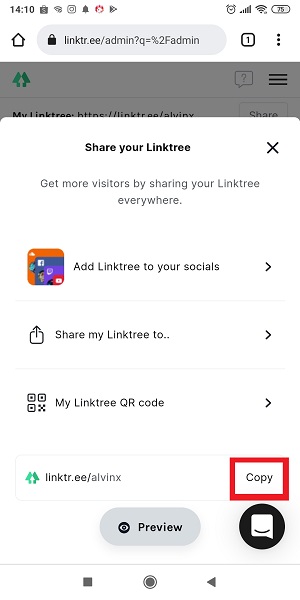
3. Setelah itu, kamu bisa membagikan link yang telah kamu copy tadi.
4. Sebagai contoh, saya akan membagikan link tersebut di Bio Instagram. Untuk melakukannya, pertama buka dulu Instagramnya, kemudian tap “Edit profil” di halaman profil Instagram kamu.
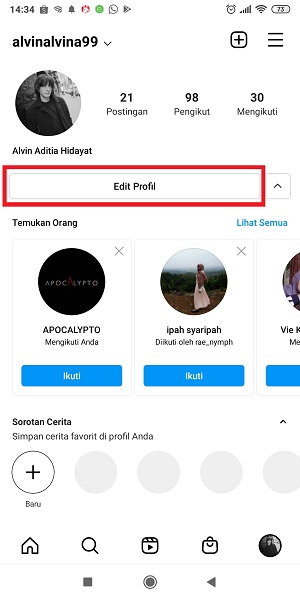
5. Tap dan tahan pada “Situs web”. Kemudian tap “Tempel”.
6. Klik ikon checklist di kanan atas.
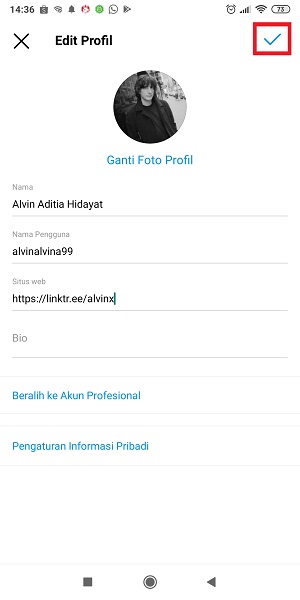
7. Selesai. Link sudah berhasil dibagikan.
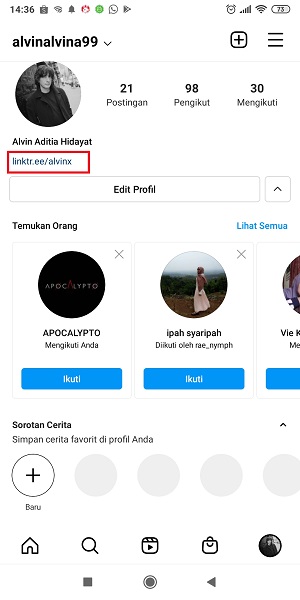
Nah, sekarang kamu sudah berhasil membuat laman Linktree dan membagikan laman tersebut di halaman sosial mediamu. Dengan begitu, selesai sudah pembahasan mengenai Linktree di artikel ini.
Sampai jumpa di artikel selanjutnya.
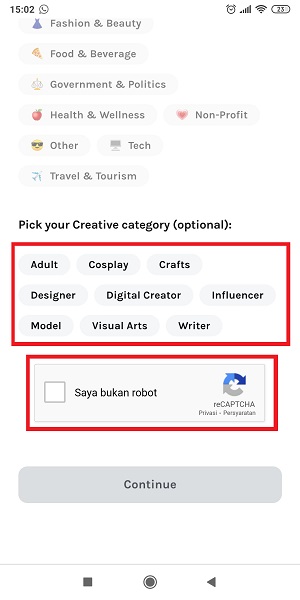
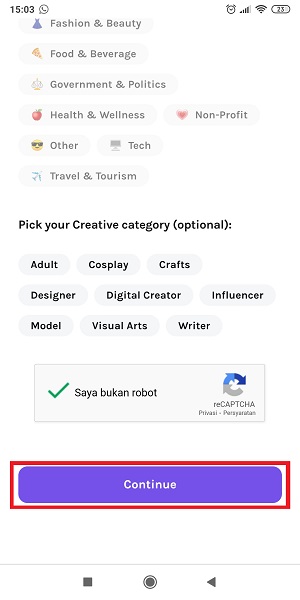
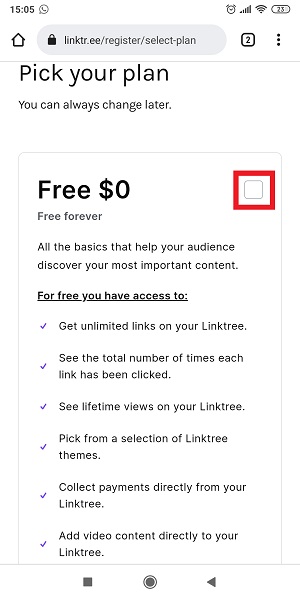
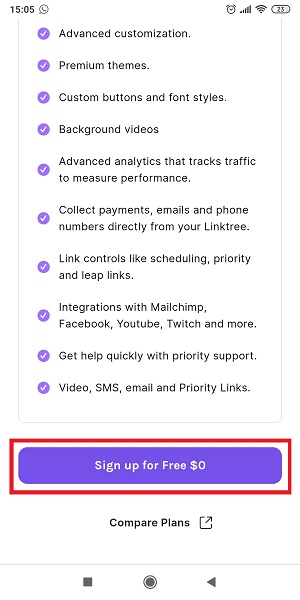
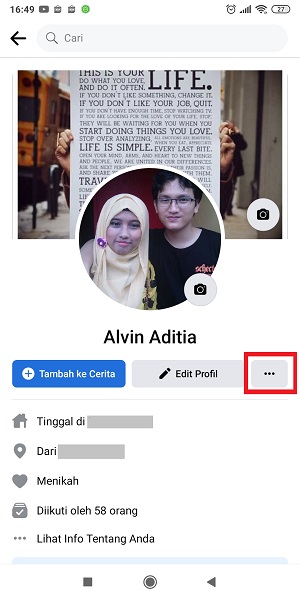
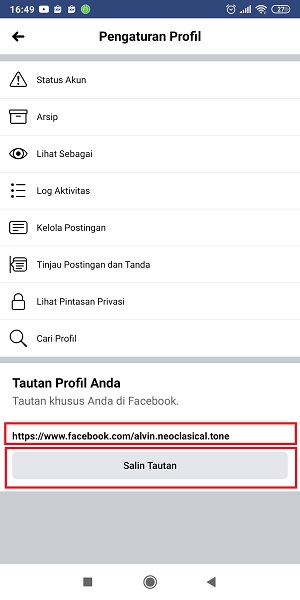
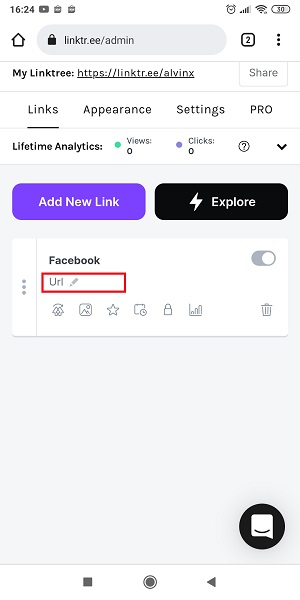
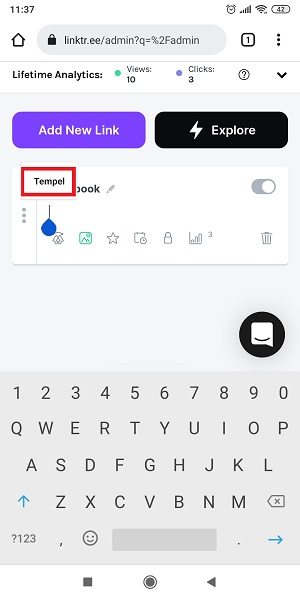
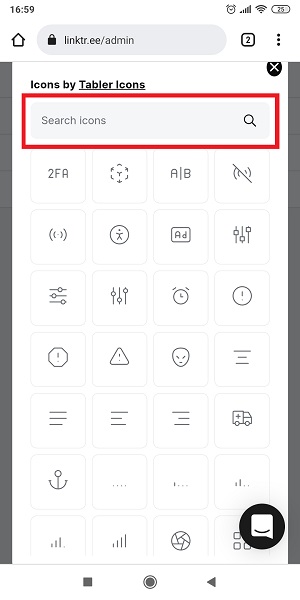
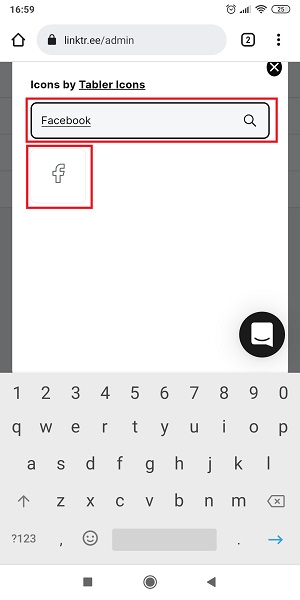
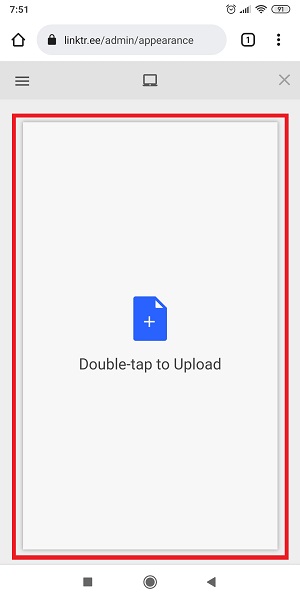

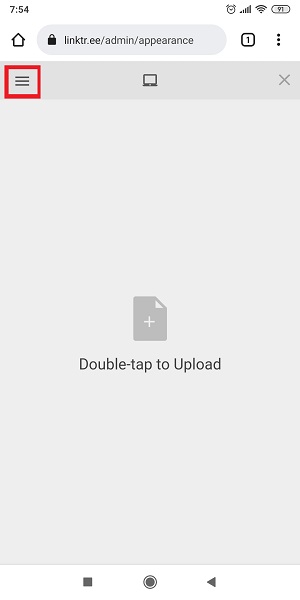
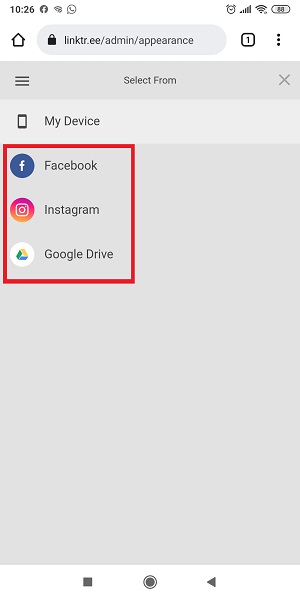
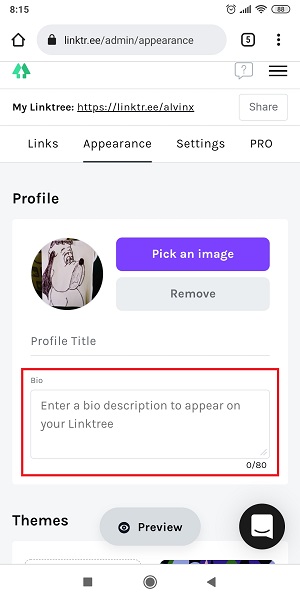
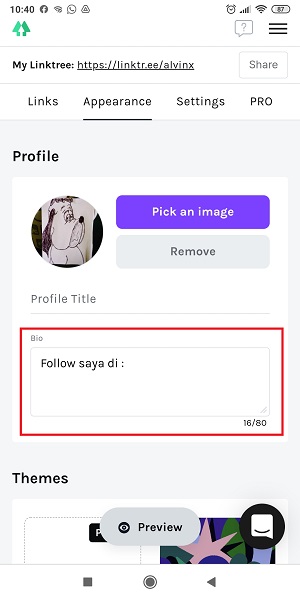
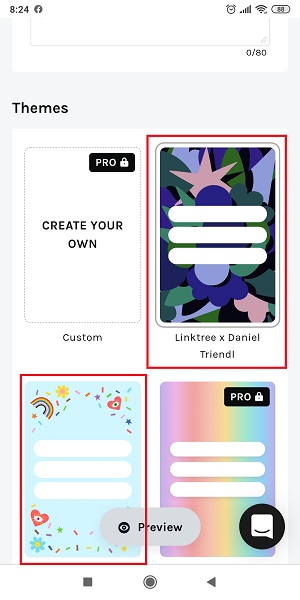
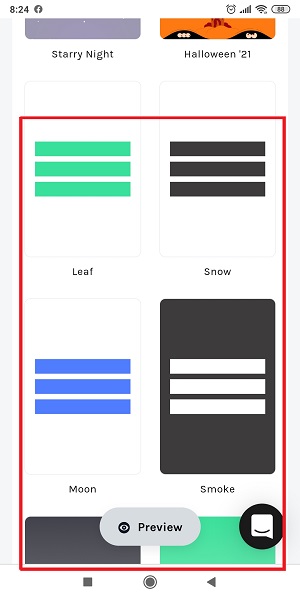
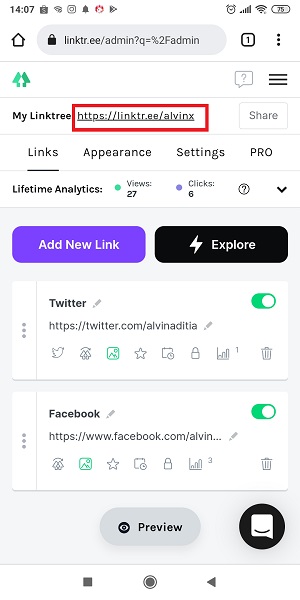
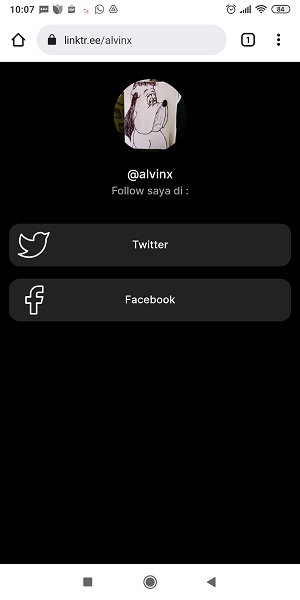
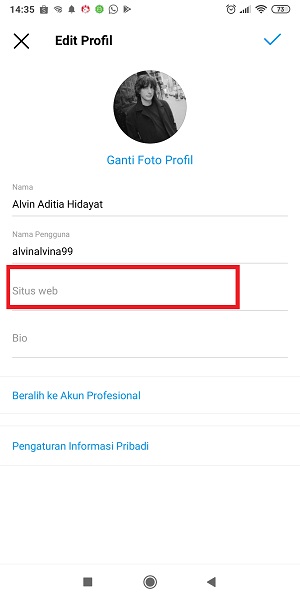
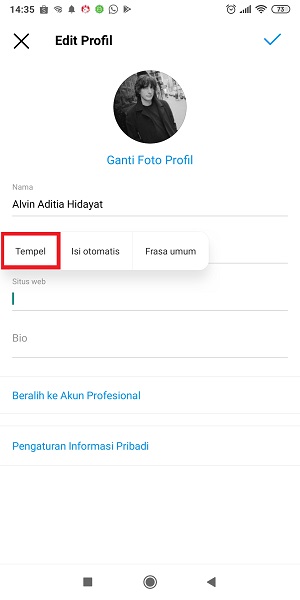
Tinggalkan Balasan